Il tuo manuale d'uso. NOKIA OVI
|
|
|
- Carmela Di Pietro
- 7 anni fa
- Visualizzazioni
Transcript
1 Può anche leggere le raccomandazioni fatte nel manuale d uso, nel manuale tecnico o nella guida di installazione di. Troverà le risposte a tutte sue domande sul manuale d'uso (informazioni, specifiche, consigli di sicurezza, dimensione, accessori ). Istruzioni dettagliate per l'uso sono nel manuale Istruzioni per l'uso Manuale d'uso Istruzioni d'uso Libretto d'istruzioni Manuale dell'utente
2 Estratto del manuale: È possibile sincronizzare le posizioni e gli itinerari preferiti tra il dispositivo cellulare e il servizio Internet Mappe Ovi. È possibile consultare le previsioni del tempo e altre informazioni locali, se disponibili. Una parte dei contenuti è generata da terzi e non da Nokia. I contenuti forniti possono essere inaccurati, oltre a non essere sempre disponibili. Alcuni servizi potrebbero non essere disponibili in tutti i paesi e potrebbero essere forniti solo in alcune lingue. I servizi potrebbero dipendere dalla rete. Per ulteriori informazioni, rivolgersi al fornitore di servizi di rete. L'utilizzo del servizio o il download di contenuto potrebbe implicare la trasmissione di grandi quantità di dati, con conseguenti costi per il traffico di dati. Tutta la cartografia digitale presenta un certo grado, anche minimo, di imprecisione e incompletezza. Si sconsiglia di fare esclusivamente affidamento sulla cartografia scaricata per essere utilizzata su questo dispositivo Nokia. Tutti i diritti sono riservati. 4 Posizione personale Se si cerca o si individua una posizione e si visualizzano alcuni dettagli su tale posizione utilizzando un servizio, quale Meteo, i dettagli visualizzati risulteranno visibili. Per ripristinare la vista della posizione corrente o per. visualizzarne i dettagli, selezionare Aumento o riduzione della percentuale di zoom Selezionare + o -. Suggerimento: Per eseguire lo zoom, è possibile posizionare due dita sulla mappa e farle scorrere distanti per ingrandire la visualizzazione o vicine per diminuirla. Questa funzionalità non è supportata da tutti i dispositivi. Se si seleziona un'area che non è coperta dalle mappe delle vie che sono già memorizzate nel dispositivo ed è attiva una connessione dati, vengono scaricate automaticamente nuove mappe delle vie. Evitare il download automatico di nuove mappe delle vie Nel menu principale selezionare > Internet > Connessione > Non in linea. Nuove mappe delle vie vengono scaricate anche se si effettua l'aggiornamento all'ultima versione dell'applicazione Mappe, si seleziona Usa Ovi Mappe online ed è attiva una connessione dati Nokia. Tutti i diritti sono riservati. Posizione personale Visualizzare la posizione in cui ci si trova e la mappa È possibile visualizzare sulla mappa la posizione in cui ci si trova e consultare mappe di città e paesi diversi. Selezionare Menu > Mappe, quindi Mappa. indica la propria posizione corrente, se disponibile. Mentre è in corso la ricerca della propria posizione, lampeggia. Se la propria posizione non è disponibile, indica l'ultima posizione nota. Se non è disponibile un metodo di ricerca posizione accurato, un alone rosso intorno all'icona relativa alla posizione indica l'area generale in cui ci si potrebbe trovare. In aree ad alta densità di popolazione la precisione della stima è maggiore e l'alone rosso è più piccolo rispetto alle aree a minore densità. Consultare la mappa Trascinare la mappa con il dito. Per impostazione predefinita, la mappa è orientata verso nord. Visualizzare la posizione corrente o l'ultima posizione nota. Selezionare Posizione personale L'area di copertura delle mappe varia a seconda del paese o dell'area. Vista mappa Selezionare Menu > Mappe, quindi Mappa Posizione selezionata Area degli indicatori Punto di interesse (ad esempio, una stazione ferroviaria o un museo) Area informazioni Bussola e scegliere una delle seguenti opzioni: Selezionare Vista mappa -- La vista della mappa standard consente di leggere facilmente dettagli, quali nomi di luoghi o numeri di autostrade. Vista satellitare -- Per una vista dettagliata, utilizzare le immagini satellitari. Vista terreno -- Consente di visualizzare rapidamente il tipo di terreno, ad esempio quando si viaggia su terreno fuori strada. Vista 3D -- Per una vista più realistica, modificare la prospettiva della mappa. Punti di riferimento -- Consente di visualizzare edifici sporgenti e attrazioni sulla mappa. Modalità notte -- Consente di oscurare i colori della mappa. Quando si viaggia di notte, questa modalità consente di leggere la mappa più facilmente. Mezzi pubblici -- Consente di visualizzare i servizi di trasporto pubblico selezionati, ad esempio i percorsi di metropolitana e tram. Le opzioni e le funzionalità disponibili potrebbero variare da regione a regione. Le opzioni non disponibili sono oscurate. Cambiare l'aspetto della mappa Visualizzare la mappa in modalità diverse per individuare facilmente il luogo esatto in cui ci si trova Nokia. Tutti i diritti sono riservati. 6 Posizione personale Aggiornare le mappe Selezionare Aggiorna > Verifica aggiornamenti. Utilizzare la bussola Quando la bussola è attivata, sia la freccia della bussola che la mappa ruotano automaticamente nella direzione verso la quale punta la parte superiore del dispositivo. Selezionare Menu > Mappe, quindi Mappa. Attivare la bussola Selezionare. Disattivare la bussola Selezionare di nuovo. La mappa è orientata verso nord. La bussola è attiva quando è verde. Se la bussola deve essere calibrata, è rossa. Calibrare la bussola Ruotare il dispositivo lungo tutti gli assi in un movimento continuo finché la bussola non diventa verde. Scaricare e aggiornare mappe Salvare le nuove mappe delle vie sul dispositivo prima di un viaggio, in modo da poterle consultare senza una connessione a Internet quando si è in movimento. Per scaricare e aggiornare le mappe sul dispositivo, è necessaria una connessione WLAN attiva. Scaricare mappe 1 Selezionare Aggiorna > Aggiungi nuove mappe. 2 Selezionare un continente e un paese e scegliere Download. Per completare il download in un secondo momento, selezionare Pausa o Esci downl.. Suggerimento: È possibile anche utilizzare l'applicazione per PC Nokia Ovi Suite per scaricare le mappe delle vie e i file della guida vocale più recenti e per copiarli sul dispositivo in uso. Per scaricare e installare Nokia Ovi Suite, visitare la pagina Quando si installa nel dispositivo una versione più recente di Mappe, le mappe del paese o della regione vengono eliminate. Prima di utilizzare Nokia Ovi Suite per scaricare le nuove mappe del paese o della regione, aprire e chiudere l'applicazione Mappe e verificare che sul computer sia installata l'ultima versione di Nokia Ovi Suite Nokia. Tutti i diritti sono riservati. Posizione personale 7 Con il metodo di ricerca posizione basato su rete (ID cella), la posizione viene determinata tramite il sistema dell'antenna a cui è connesso il dispositivo cellulare. Per evitare i costi del servizio di rete, è possibile disattivare la ricerca posizione basata su A-GPS, WLAN e rete (ID cella) nelle relative impostazioni del dispositivo, mentre il calcolo della posizione potrà richiedere più tempo.
3 Per ulteriori informazioni sulle impostazioni di ricerca posizione, consultare il manuale d'uso del dispositivo cellulare. La presenza di edifici e di ostacoli naturali, nonché le condizioni atmosferiche, le posizioni dei satelliti e la propria posizione possono incidere sulla disponibilità e sulla qualità dei segnali GPS. Anche le correzioni apportate ai satelliti GPS dal governo degli Stati Uniti possono influire. I segnali GPS possono non essere disponibili all'interno di edifici o locali sotterranei. Il sistema GPS non va utilizzato per una localizzazione esatta della posizione: si sconsiglia di fare affidamento esclusivamente sulle informazioni relative alla posizione fornite dal GPS e dalle reti cellulari. La precisione del contachilometri dipende dalla disponibilità e dalla qualità della connessione GPS. Nota: In alcuni paesi l'utilizzo di reti WLAN può essere soggetto a restrizioni. In Francia, ad esempio, è consentito La bussola ha un livello di precisione limitato. Anche la presenza di campi elettromagnetici, oggetti metallici o altri agenti esterni può ridurre il livello di precisione della bussola. La bussola deve essere sempre calibrata in modo corretto. Informazioni sui metodi di ricerca posizione L'applicazione Mappe visualizza la posizione dell'utente sulla mappa utilizzando il metodo di ricerca posizione basato su GPS, A-GPS, WLAN o rete (ID cella). Il sistema GPS (Global Positioning System) è un sistema di navigazione basato su satelliti che consente di calcolare la posizione corrente dell'utente. Il servizio A-GPS (Assisted GPS) è un servizio di rete che invia all'utente dati GPS, migliorando la velocità e la precisione della ricerca posizione. Il metodo di ricerca posizione basato su WLAN migliora la precisione della posizione quando i segnali GPS non sono disponibili, in particolar modo quando ci si trova in interni o tra edifici alti Nokia. Tutti i diritti sono riservati. 8 Ricerca l'utilizzo di WLAN esclusivamente al chiuso. Per ulteriori informazioni, rivolgersi alle autorità locali. A seconda dei metodi di ricerca posizione disponibili, la precisione della ricerca può variare da qualche metro fino a parecchi chilometri. Ricerca Trovare una posizione Mappe consente di trovare posizioni e attività commerciali specifiche. Selezionare Menu > Mappe, quindi Mappa > Ricerca. 1 2 Immettere i termini d ricerca, ad esempio un indirizzo postale o il nome di un luogo. Selezionare un elemento dall'elenco delle corrispondenze proposte. La posizione viene visualizzata sulla mappa. Tornare all'elenco delle corrispondenze proposte Selezionare Ricerca. Suggerimento: Nella vista della ricerca è possibile selezionare anche dall'elenco dei termini cercati in precedenza. Cercare diversi tipi di luoghi nelle vicinanze Selezionare Categorie e una categoria, ad esempio negozi, alberghi o trasporti. Se la ricerca non dà alcun risultato, verificare l'esatta ortografia dei termini. I risultati della ricerca in linea 2010 risultati, tuttavia, potranno essere Menu > Mappe, quindi Mappa > Ricerca. Le opzioni disponibili possono variare in base alla i dettagli di un luogo Cercare un luogo. Selezionare il luogo e la relativa area delle informazioni. Valutare un luogo Cercare un esempio, se si desidera assegnare a un luogo 3 stelle su 5, selezionare la terza stella. 9 Quando si trzione Menu > Mappe, quindi Check in. Per registrarsi è necessario un account configurare gli account in un secondo momento,. selezionare Selezionare la propria posizione corrente. Scrivere l'aggiornamento del proprio escludere un servizio, selezionare il logo del Menu > Mappe e In auto o A la lingua della guida vocale > Navigazione e Nella vista principale selezionare Indicazioni di guida o Indicazioni pedonali, quindi l'opzione appropriata. Disattivare la guida vocale > Navigazione e Nella vista principale selezionare Indicazioni di guida o Indicazioni pedonali e Nessuna. Ripetere la guida vocale per la navigazione in auto Nella vista di navigazione selezionare Opzioni > Ripeti. 5 È possibile anche allegare una foto alla propria pubblicazione, a seconda del servizio di social network utilizzato. Visualizzare la cronologia di registrazione Selezionare. Per registrarsi e condividere la propria posizione è necessaria una connessione a Internet. Ciò potrebbe comportare la trasmissione di grandi quantità di dati e il pagamento dei relativi costi. Le condizioni per l'utilizzo del servizio di social network si applicano alla condivisione della posizione su tale servizio. Prendere conoscenza delle condizioni di utilizzo e delle pratiche per la privacy del servizio in questione. Prima di condividere la propria posizione, accertarsi sempre di conoscere la persona con cui si sta per condividere le informazioni. Verificare le impostazioni della privacy del servizio di social network in uso, dal momento che si potrebbe condividere la propria posizione con numerose persone Nokia. Tutti i diritti sono riservati. 14 In auto e a piedi Orientare la mappa verso nord Selezionare. Per ruotare la mappa nuovamente nella direzione di guida, selezionare. Quando si seleziona Vai a casa in auto o Vai a casa a piedi per la prima volta, viene chiesto di definire la posizione della propria abitazione. Cambiare la posizione della propria abitazione 1 Nella vista principale selezionare. 2 Selezionare Navigazione > Posizione abitazione > Ridefinisci. 3 Selezionare l'opzione appropriata. Modificare le viste durante la navigazione Passare il dito sullo schermo verso sinistra per selezionare Vista 2D, Vista 3D, Vista freccia o Panoramica itinerario. Rispettare tutte le leggi locali per la sicurezza stradale. Durante la guida, le mani devono essere sempre tenute libere per poter condurre il veicolo. La sicurezza stradale deve avere la priorità assoluta durante la guida. Regolare il volume della guida vocale per la navigazione in auto Nella vista di navigazione selezionare Opzioni > Volume. Navigare in auto verso la propria destinazione Se occorrono indicazioni stradali dettagliate durante la guida, Mappe aiuta l'utente a raggiungere la destinazione stabilita. Selezionare Menu > Mappe, quindi In auto. Guidare fino a una destinazione Selezionare Imposta destinazione e scegliere l'opzione appropriata. Guidare verso casa Selezionare Vai a casa in auto. È possibile iniziare a guidare senza avere impostato una destinazione. La mappa segue la posizione dell'utente e le informazioni sul traffico vengono visualizzate automaticamente, se disponibili. Per impostare la destinazione in seguito, selezionare Destinazione.
4 Per impostazione predefinita, la mappa ruota nella direzione di guida Nokia. Tutti i diritti sono riservati. In auto e a piedi Vista Navigazione 15 Visualizzare situazioni di traffico sulla mappa Durante la navigazione in auto, selezionare Opzioni > Info traffico. Le situazioni di traffico vengono visualizzate come triangoli e linee. Aggiornare le informazioni sul traffico Selezionare Opzioni > Info traffico > Aggiorna info traffico. Quando si pianifica un itinerario, è possibile impostare il dispositivo in modo da evitare situazioni di traffico, quali ingorghi o lavori stradali. Evitare situazioni di traffico Nella vista principale selezionare Ricalcola itin. per traffico. > Navigazione > Itinerario Posizione e direzione correnti Barra delle informazioni (velocità, distanza, tempo) Ottenere informazioni su traffico e sicurezza È possibile migliorare la propria guida con le informazioni in tempo reale sul traffico, l'assistenza su strada e la segnalazione degli autovelox, se disponibili per il proprio paese o la propria area. Selezionare Menu > Mappe, quindi In auto. È anche possibile impostare il dispositivo perché segnali la presenza di autovelox lungo il percorso durante la navigazione, sempre che questa funzionalità sia abilitata sul dispositivo. In alcuni ordinamenti giudiziari l'utilizzo dei dati relativi al posizionamento degli autovelox non è consentito o è regolamentato. Nokia non è responsabile dell'accuratezza di tali dati o delle conseguenze derivanti dall'uso di queste informazioni Nokia. Tutti i diritti sono riservati. 16 In auto e a piedi Cambiare la posizione della propria abitazione 1 Nella vista principale selezionare. 2 Selezionare Navigazione > Posizione abitazione > Ridefinisci. 3 Selezionare l'opzione appropriata. Pianificare un itinerario Prima di partire è possibile pianificare il viaggio, creare l'itinerario e visualizzarlo sulla mappa. Selezionare Menu > Mappe, quindi Mappa. Creare un itinerario 1 Toccare la posizione del punto di partenza. Per cercare un indirizzo o un luogo, selezionare Ricerca. 2 Toccare l'area delle informazioni relative alla posizione. 3 Selezionare Naviga > Aggiungi all'itinerario. 4 Per aggiungere un altro punto itinerario, selezionare Agg. nuovo p.to itin. e scegliere l'opzione appropriata. Suggerimento: Se si desidera pianificare un itinerario utilizzando il computer e copiarlo poi nel dispositivo, accedere al servizio Web Ovi Mappe all'indirizzo Cambiare l'ordine dei punti itinerario 1 Selezionare un punto itinerario. 2 Selezionare Sposta Nokia. Tutti i diritti sono riservati. Raggiungere a piedi la propria destinazione Se occorrono delle indicazioni per seguire un itinerario a piedi, l'applicazione Mappe guida l'utente attraverso piazze, parchi, zone pedonali e anche centri commerciali. Selezionare Menu > Mappe, quindi A piedi. Raggiungere a piedi una destinazione Selezionare Imposta destinazione e scegliere l'opzione appropriata. Raggiungere a piedi la propria abitazione Selezionare Vai a casa a piedi. È possibile iniziare a camminare senza avere impostato una destinazione. Per impostazione predefinita, la mappa è orientata verso nord. Ruotare la mappa nella direzione del percorso a piedi Selezionare. Per ruotare di nuovo la mappa verso nord, selezionare. Quando si seleziona Vai a casa in auto o Vai a casa a piedi per la prima volta, viene chiesto di definire la posizione della propria abitazione. In auto e a piedi 3 Toccare il luogo in cui si desidera spostare il punto itinerario. 17 Modificare la posizione di un punto itinerario Toccare il punto itinerario, quindi selezionare Modifica e l'opzione appropriata. Visualizzare l'itinerario sulla mappa Selezionare Mostra itin.. Navigare fino a destinazione Scegliere Mostra itin. > Opzioni > Inizia a guidare o Inizia a camminare. Le impostazioni di un itinerario influiscono sulle istruzioni di navigazione e sul modo in cui questo viene visualizzato sulla Impostare la modalità di trasporto su In auto o A l'opzione desiderata. Selezionare la modalità a piedi Aprire la scheda Impostazioni, impostare la modalità di trasporto su A piedi e selezionare Itinerario preferito > Vie o Linea retta. Linea retta è utile sul terreno fuori strada poiché indica la direzione in cui camminare. Utilizzare l'itinerario in auto più veloce o più breve Aprire la scheda Impostazioni, impostare la modalità di trasporto su In auto e selezionare Selezione itinerario > Itinerario più veloce o Itinerario più breve. Utilizzare l'itinerario in auto ottimizzato Aprire la scheda Impostazioni, impostare la modalità di trasporto su In auto e selezionare Selezione itinerario > Ottimizzato. L'itinerario in auto ottimizzato unisce i vantaggi dell'itinerario più breve e di quello più veloce. È anche possibile scegliere di includere o escludere dal percorso, ad esempio, autostrade, strade a pedaggio o traghetti. 18 Fornire commenti su Mappe Fornire commenti su Mappe È possibile partecipare al miglioramento dell'applicazione Mappe e inviare i propri commenti. Selezionare Menu > Mappe Selezionare > Feedback. Selezionare se si pensa di consigliare Mappe ad altre persone. Motivare anche le risposte. I commenti sono anonimi. Selezionare Invia. Segnalare informazioni della mappa non corrette Qualora si noti che le informazioni sulla mappa sono errate o mancano, si consiglia di segnalarlo a Nokia. Selezionare Menu > Mappe, quindi Altro > Map Reporter. Il servizio potrebbe non essere disponibile per il proprio paese o la propria regione. Per segnalare informazioni errate o mancanti è necessaria una connessione a Internet. È possibile segnalare problemi, quali: Nomi di vie mancanti o errati Strade bloccate o non adatte ai pedoni Restrizioni o limiti di velocità errati Per fornire commenti, è necessaria una connessione a Internet attiva. Una volta inviato i propri commenti per la versione corrente di Mappe, l'opzione non sarà più disponibile. Nelle segnalazioni è possibile aggiungere altri dettagli Nokia. Tutti i diritti sono riservati. 19 Nokia e Nokia Connecting People sono marchi o marchi registrati di Nokia Corporation. Nokia tune è una tonalità registrata di proprietà di Nokia Corporation. Altri nomi di prodotti e società citati nel presente documento possono essere marchi o marchi registrati dei rispettivi proprietari. Il contenuto del presente documento, o parte di esso, non potrà essere riprodotto, trasferito, distribuito o memorizzato in qualsiasi forma senza il permesso scritto di Nokia.
5 Powered by TCPDF ( Nokia adotta una politica di continuo sviluppo. Nokia si riserva il diritto di effettuare modifiche e miglioramenti a qualsiasi prodotto descritto nel presente documento senza preavviso. Fino al limite massimo autorizzato dalla legge in vigore, in nessuna circostanza Nokia o qualsivoglia dei suoi licenzianti sarà ritenuto responsabile di eventuali perdite di dati o di guadagni o di qualsiasi danno speciale, incidentale, consequenziale o indiretto in qualunque modo causato. Il contenuto di questo documento viene fornito "come tale", fatta eccezione per quanto previsto dalla legge in vigore. Non è prestata alcuna garanzia, implicita o esplicita, tra cui, garanzie implicite di commerciabilità e idoneità per un fine particolare, in relazione all'accuratezza, all'affidabilità o al contenuto del presente documento. Nokia si riserva il diritto di modificare questo documento o di ritirarlo in qualsiasi momento senza preavviso Nokia. Tutti i diritti sono riservati. /Edizione 2 IT.
Mappe Ovi per dispositivi cellulari. Edizione 2
 Mappe Ovi per dispositivi cellulari Edizione 2 2 Indice Indice Panoramica Mappe 3 Posizione personale 4 Visualizzare la posizione in cui ci si trova e la mappa 4 Vista mappa 5 Cambiare l'aspetto della
Mappe Ovi per dispositivi cellulari Edizione 2 2 Indice Indice Panoramica Mappe 3 Posizione personale 4 Visualizzare la posizione in cui ci si trova e la mappa 4 Vista mappa 5 Cambiare l'aspetto della
Mappe Ovi per dispositivi cellulari. Edizione 1
 Mappe Ovi per dispositivi cellulari Edizione 1 2 Indice Indice Panoramica di Mappe 3 Vista di navigazione 13 Ottenere informazioni su traffico e sicurezza 13 Raggiungere a piedi la propria destinazione
Mappe Ovi per dispositivi cellulari Edizione 1 2 Indice Indice Panoramica di Mappe 3 Vista di navigazione 13 Ottenere informazioni su traffico e sicurezza 13 Raggiungere a piedi la propria destinazione
Nokia Nseries PC Suite 2.1. Edizione 1
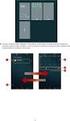 Nokia Nseries PC Suite 2.1 Edizione 1 2008 Nokia. Tutti i diritti sono riservati. Nokia, Nokia Connecting People e Nseries sono marchi o marchi registrati di Nokia Corporation. Nokia tune è una tonalità
Nokia Nseries PC Suite 2.1 Edizione 1 2008 Nokia. Tutti i diritti sono riservati. Nokia, Nokia Connecting People e Nseries sono marchi o marchi registrati di Nokia Corporation. Nokia tune è una tonalità
Chat. Connettersi a un server di chat. Modificare le impostazioni di chat. Ricevere impostazioni chat. Chat
 Nokia N76-1 ESCLUSIONE DI GARANZIA Le applicazioni di altri produttori fornite con il dispositivo potrebbero essere state sviluppate da o essere di proprietà di persone fisiche o giuridiche non affiliate
Nokia N76-1 ESCLUSIONE DI GARANZIA Le applicazioni di altri produttori fornite con il dispositivo potrebbero essere state sviluppate da o essere di proprietà di persone fisiche o giuridiche non affiliate
Condividi in linea 3.1. Edizione 1
 Condividi in linea 3.1 Edizione 1 2008 Nokia. Tutti i diritti sono riservati. Nokia, Nokia Connecting People e Nseries sono marchi o marchi registrati di Nokia Corporation. Nokia tune è una tonalità registrata
Condividi in linea 3.1 Edizione 1 2008 Nokia. Tutti i diritti sono riservati. Nokia, Nokia Connecting People e Nseries sono marchi o marchi registrati di Nokia Corporation. Nokia tune è una tonalità registrata
Il tuo manuale d'uso. SONY ERICSSON W200I http://it.yourpdfguides.com/dref/451447
 Può anche leggere le raccomandazioni fatte nel manuale d uso, nel manuale tecnico o nella guida di installazione di SONY ERICSSON W200I. Troverà le risposte a tutte sue domande sul manuale d'uso (informazioni,
Può anche leggere le raccomandazioni fatte nel manuale d uso, nel manuale tecnico o nella guida di installazione di SONY ERICSSON W200I. Troverà le risposte a tutte sue domande sul manuale d'uso (informazioni,
GUIDA RAPIDA DI NOKIA MODEM OPTIONS
 GUIDA RAPIDA DI NOKIA MODEM OPTIONS Copyright 2003 Nokia. Tutti i diritti sono riservati. 9356512 Issue 1 Sommario 1. INTRODUZIONE...1 2. INSTALLAZIONE DI NOKIA MODEM OPTIONS...1 3. CONNESSIONE DEL NOKIA
GUIDA RAPIDA DI NOKIA MODEM OPTIONS Copyright 2003 Nokia. Tutti i diritti sono riservati. 9356512 Issue 1 Sommario 1. INTRODUZIONE...1 2. INSTALLAZIONE DI NOKIA MODEM OPTIONS...1 3. CONNESSIONE DEL NOKIA
Mappe Ovi per il cellulare. Edizione 1
 Mappe Ovi per il cellulare Edizione 1 Indice Pianificare un itinerario 13 Panoramica di Mappe 3 Posizione personale 3 Visualizzare la propria posizione e la mappa 3 Vista della mappa 4 Cambiare l'aspetto
Mappe Ovi per il cellulare Edizione 1 Indice Pianificare un itinerario 13 Panoramica di Mappe 3 Posizione personale 3 Visualizzare la propria posizione e la mappa 3 Vista della mappa 4 Cambiare l'aspetto
GUIDA RAPIDA PER INTERFACCIA UTENTE DELLA NOKIA OBSERVATION CAMERA
 GUIDA RAPIDA PER INTERFACCIA UTENTE DELLA NOKIA OBSERVATION CAMERA Copyright 2003 Nokia. Tutti i diritti sono riservati Data: 28.11.03, ver. 1.0 Indice 1. INTRODUZIONE...1 2. INSTALLAZIONE DEL SOFTWARE...1
GUIDA RAPIDA PER INTERFACCIA UTENTE DELLA NOKIA OBSERVATION CAMERA Copyright 2003 Nokia. Tutti i diritti sono riservati Data: 28.11.03, ver. 1.0 Indice 1. INTRODUZIONE...1 2. INSTALLAZIONE DEL SOFTWARE...1
NAVIGAZIONE.
 NAVIGAZIONE www.fiatnavigation.com www.daiichi.com.tr Guida introduttiva La prima volta che si utilizza il software di navigazione, si avvia automaticamente un processo di impostazione iniziale. Procedere
NAVIGAZIONE www.fiatnavigation.com www.daiichi.com.tr Guida introduttiva La prima volta che si utilizza il software di navigazione, si avvia automaticamente un processo di impostazione iniziale. Procedere
Samsung Universal Print Driver Guida dell utente
 Samsung Universal Print Driver Guida dell utente immagina le possibilità Copyright 2009 Samsung Electronics Co., Ltd. Tutti i diritti riservati. Questa guida viene fornita solo a scopo informativo. Tutte
Samsung Universal Print Driver Guida dell utente immagina le possibilità Copyright 2009 Samsung Electronics Co., Ltd. Tutti i diritti riservati. Questa guida viene fornita solo a scopo informativo. Tutte
Il tuo manuale d'uso. HTC TOUCH PRO2
 Può anche leggere le raccomandazioni fatte nel manuale d uso, nel manuale tecnico o nella guida di installazione di HTC TOUCH PRO2. Troverà le risposte a tutte sue domande sul manuale d'uso HTC TOUCH PRO2
Può anche leggere le raccomandazioni fatte nel manuale d uso, nel manuale tecnico o nella guida di installazione di HTC TOUCH PRO2. Troverà le risposte a tutte sue domande sul manuale d'uso HTC TOUCH PRO2
Guida alla stampa e alla scansione per dispositivi mobili per Brother iprint&scan (Dispositivi Apple)
 Guida alla stampa e alla scansione per dispositivi mobili per Brother iprint&scan (Dispositivi Apple) Sommario Prima di utilizzare l apparecchio Brother... Definizioni delle note... Marchi commerciali...
Guida alla stampa e alla scansione per dispositivi mobili per Brother iprint&scan (Dispositivi Apple) Sommario Prima di utilizzare l apparecchio Brother... Definizioni delle note... Marchi commerciali...
Guida AirPrint. Questa guida dell'utente riguarda i seguenti modelli: DCP-J4120DW/MFC-J4420DW/J4620DW/ J4625DW/J5320DW/J5620DW/J5625DW/J5720DW/J5920DW
 Guida AirPrint Questa guida dell'utente riguarda i seguenti modelli: DCP-J40DW/MFC-J440DW/J460DW/ J465DW/J530DW/J560DW/J565DW/J570DW/J590DW Versione A ITA Definizioni delle note Nella presente Guida dell'utente
Guida AirPrint Questa guida dell'utente riguarda i seguenti modelli: DCP-J40DW/MFC-J440DW/J460DW/ J465DW/J530DW/J560DW/J565DW/J570DW/J590DW Versione A ITA Definizioni delle note Nella presente Guida dell'utente
NAVIGAZIONE - GUIDA SCELTA DI UNA DESTINAZIONE. Selezionare la funzione "Inserire. nuovo indirizzo" e premere la manopola per confermare.
 0 IGAZIONE - GUIDA SCELTA DI UNA DESTINAZIONE I comandi vocali di "IGAZIONE" sono riportati nel paragrafo 09. Durante la guida, una pressione prolungata dell'estremità del comando dei fari richiama l'ultima
0 IGAZIONE - GUIDA SCELTA DI UNA DESTINAZIONE I comandi vocali di "IGAZIONE" sono riportati nel paragrafo 09. Durante la guida, una pressione prolungata dell'estremità del comando dei fari richiama l'ultima
Sharpdesk V3.5. Guida di installazione: Edizione con chiave del prodotto. Versione 1.0
 Sharpdesk V3.5 Guida di installazione: Edizione con chiave del prodotto Versione 1.0 Diritti d autore I diritti d autore del presente software appartengono a Sharp Corporation. La riproduzione, l adattamento
Sharpdesk V3.5 Guida di installazione: Edizione con chiave del prodotto Versione 1.0 Diritti d autore I diritti d autore del presente software appartengono a Sharp Corporation. La riproduzione, l adattamento
Guida per l'utente. Microfono stereo STM10
 Guida per l'utente Microfono stereo STM10 Indice Informazioni di base...3 Panoramica sulle funzioni...3 Panoramica sull'hardware...3 Montaggio...4 Utilizzo del microfono...5 Registrazione dell'audio...5
Guida per l'utente Microfono stereo STM10 Indice Informazioni di base...3 Panoramica sulle funzioni...3 Panoramica sull'hardware...3 Montaggio...4 Utilizzo del microfono...5 Registrazione dell'audio...5
Dakota 10 e 20 manuale di avvio rapido
 Dakota 10 e 20 manuale di avvio rapido Per avvisi sul prodotto e altre informazioni importanti, vedere la guida Informazioni importanti sul prodotto e sulla sicurezza inclusa nella confezione. Le unità
Dakota 10 e 20 manuale di avvio rapido Per avvisi sul prodotto e altre informazioni importanti, vedere la guida Informazioni importanti sul prodotto e sulla sicurezza inclusa nella confezione. Le unità
TomTom Guida di riferimento
 TomTom Guida di riferimento Contenuto Zone di pericolo 3 Zone di pericolo in Francia... 3 Avvisi sulle zone di pericolo... 3 Modifica della modalità di ricezione degli avvisi... 4 Pulsante segnalazione...
TomTom Guida di riferimento Contenuto Zone di pericolo 3 Zone di pericolo in Francia... 3 Avvisi sulle zone di pericolo... 3 Modifica della modalità di ricezione degli avvisi... 4 Pulsante segnalazione...
Guida AirPrint. Questa guida dell'utente riguarda i seguenti modelli:
 Guida AirPrint Questa guida dell'utente riguarda i seguenti modelli: DCP-J3W/J5W/J7W/J55DW/J75DW, MFC-J85DW/ J450DW/J470DW/J475DW/J650DW/J870DW/J875DW Versione 0 ITA Definizioni delle note Nella presente
Guida AirPrint Questa guida dell'utente riguarda i seguenti modelli: DCP-J3W/J5W/J7W/J55DW/J75DW, MFC-J85DW/ J450DW/J470DW/J475DW/J650DW/J870DW/J875DW Versione 0 ITA Definizioni delle note Nella presente
Guida all uso. Nokia N93i-1
 Guida all uso Nokia N93i-1 2 Tasti e componenti Pieghevole chiuso ISSUE 2 IT, 9253931 Numero di modello: Nokia N93i-1. D ora in poi definito Nokia N93i. 1 Fotocamera principale e obiettivo. Il dispositivo
Guida all uso Nokia N93i-1 2 Tasti e componenti Pieghevole chiuso ISSUE 2 IT, 9253931 Numero di modello: Nokia N93i-1. D ora in poi definito Nokia N93i. 1 Fotocamera principale e obiettivo. Il dispositivo
Invia driver. Guida per l'amministratore
 Invia driver Guida per l'amministratore Gennaio 2013 www.lexmark.com Panoramica 2 Panoramica Invia driver consente di ottenere con semplicità un driver per stampante per un determinato modello di stampante.
Invia driver Guida per l'amministratore Gennaio 2013 www.lexmark.com Panoramica 2 Panoramica Invia driver consente di ottenere con semplicità un driver per stampante per un determinato modello di stampante.
Manuale d'uso del Mappe. Edizione 1
 Manuale d'uso del Mappe Edizione 1 2 Indice Indice Nokia Map Loader 10 Introduzione 3 Informazioni sul sistema GPS 3 Ricevitore GPS 3 Operazioni preliminari 3 Informazioni su Mappe 3 Elementi della mappa
Manuale d'uso del Mappe Edizione 1 2 Indice Indice Nokia Map Loader 10 Introduzione 3 Informazioni sul sistema GPS 3 Ricevitore GPS 3 Operazioni preliminari 3 Informazioni su Mappe 3 Elementi della mappa
zūmo serie 300 Manuale di avvio rapido Luglio _0C Stampato a Taiwan
 zūmo serie 300 Manuale di avvio rapido Luglio 2013 190-01457-51_0C Stampato a Taiwan Operazioni preliminari ATTENZIONE Per avvisi sul prodotto e altre informazioni importanti, consultare la guida Informazioni
zūmo serie 300 Manuale di avvio rapido Luglio 2013 190-01457-51_0C Stampato a Taiwan Operazioni preliminari ATTENZIONE Per avvisi sul prodotto e altre informazioni importanti, consultare la guida Informazioni
Il tuo manuale d'uso. HP XP8000
 Può anche leggere le raccomandazioni fatte nel manuale d uso, nel manuale tecnico o nella guida di installazione di. Troverà le risposte a tutte sue domande sul manuale d'uso (informazioni, specifiche,
Può anche leggere le raccomandazioni fatte nel manuale d uso, nel manuale tecnico o nella guida di installazione di. Troverà le risposte a tutte sue domande sul manuale d'uso (informazioni, specifiche,
Il presente manuale dell utente riguarda i seguenti modelli:
 Guida AirPrint Il presente manuale dell utente riguarda i seguenti modelli: HL-340CW/350CDN/350CDW/370CDW/380CDW DCP-905CDW/900CDN/900CDW MFC-930CW/940CDN/9330CDW/9340CDW Versione A ITA Definizioni delle
Guida AirPrint Il presente manuale dell utente riguarda i seguenti modelli: HL-340CW/350CDN/350CDW/370CDW/380CDW DCP-905CDW/900CDN/900CDW MFC-930CW/940CDN/9330CDW/9340CDW Versione A ITA Definizioni delle
Gestione rubrica. Guida per l'amministratore
 Gestione rubrica Guida per l'amministratore Novembre 2012 www.lexmark.com Sommario 2 Sommario Panoramica... 3 Uso di Gestione rubrica...4 Configurazione del controllo di accesso dall'applicazione... 4
Gestione rubrica Guida per l'amministratore Novembre 2012 www.lexmark.com Sommario 2 Sommario Panoramica... 3 Uso di Gestione rubrica...4 Configurazione del controllo di accesso dall'applicazione... 4
serie OREGON 200, 300, 400t, 400c, 400i, 550, 550t manuale di avvio rapido
 serie OREGON 200, 300, 400t, 400c, 400i, 550, 550t manuale di avvio rapido Per avvisi sul prodotto e altre informazioni importanti, vedere la guida Informazioni importanti sul prodotto e sulla sicurezza
serie OREGON 200, 300, 400t, 400c, 400i, 550, 550t manuale di avvio rapido Per avvisi sul prodotto e altre informazioni importanti, vedere la guida Informazioni importanti sul prodotto e sulla sicurezza
Questa Guida dell utente è valida per i modelli elencati di seguito:
 Guida AirPrint Questa Guida dell utente è valida per i modelli elencati di seguito: HL-L340DW/L360DN/L360DW/L36DN/L365DW/ L366DW/L380DW DCP-L50DW/L540DN/L540DW/L54DW/L560DW MFC-L700DN/L700DW/L70DW/L703DW/L70DW/L740DW
Guida AirPrint Questa Guida dell utente è valida per i modelli elencati di seguito: HL-L340DW/L360DN/L360DW/L36DN/L365DW/ L366DW/L380DW DCP-L50DW/L540DN/L540DW/L54DW/L560DW MFC-L700DN/L700DW/L70DW/L703DW/L70DW/L740DW
WACOM MULTI-TOUCH: USO DELL'INPUT TATTILE SUI PRODOTTI WACOM
 1 WACOM MULTI-TOUCH: USO DELL'INPUT TATTILE SUI PRODOTTI WACOM I prodotti Wacom che supportano l'input tattile sono progettati per ottimizzare la modalità di lavoro. L'input tattile consente di interagire
1 WACOM MULTI-TOUCH: USO DELL'INPUT TATTILE SUI PRODOTTI WACOM I prodotti Wacom che supportano l'input tattile sono progettati per ottimizzare la modalità di lavoro. L'input tattile consente di interagire
zūmo 590 Manuale di avvio rapido
 zūmo 590 Manuale di avvio rapido Marzo 2014 190-01706-51_0A Stampato a Taiwan Operazioni preliminari ATTENZIONE Per avvisi sul prodotto e altre informazioni importanti, consultare la guida Informazioni
zūmo 590 Manuale di avvio rapido Marzo 2014 190-01706-51_0A Stampato a Taiwan Operazioni preliminari ATTENZIONE Per avvisi sul prodotto e altre informazioni importanti, consultare la guida Informazioni
Guida all'installazione di WiFi Booster WN1000RP per dispositivi mobili
 Guida all'installazione di WiFi Booster WN1000RP per dispositivi mobili Supporto Grazie per aver scelto i prodotti NETGEAR. Una volta completata l'installazione del dispositivo, individuare il numero di
Guida all'installazione di WiFi Booster WN1000RP per dispositivi mobili Supporto Grazie per aver scelto i prodotti NETGEAR. Una volta completata l'installazione del dispositivo, individuare il numero di
Guida alla stampa e alla scansione per dispositivi mobili per Brother iprint&scan (Android )
 Guida alla stampa e alla scansione per dispositivi mobili per Brother iprint&scan (Android ) Prima di utilizzare l apparecchio Brother Definizioni delle note Nella presente Guida dell utente vengono utilizzati
Guida alla stampa e alla scansione per dispositivi mobili per Brother iprint&scan (Android ) Prima di utilizzare l apparecchio Brother Definizioni delle note Nella presente Guida dell utente vengono utilizzati
Guida di Brother ScanViewer per ios/os X
 Guida di Brother ScanViewer per ios/os X Versione 0 ITA Definizioni delle note Nella presente Guida dell utente viene utilizzato lo stile che segue per contrassegnare le note: NOTA Le note forniscono istruzioni
Guida di Brother ScanViewer per ios/os X Versione 0 ITA Definizioni delle note Nella presente Guida dell utente viene utilizzato lo stile che segue per contrassegnare le note: NOTA Le note forniscono istruzioni
Manuale d'uso del Nokia Mappe
 Manuale d'uso del Nokia Mappe Edizione 1.0 2 Indice Indice Informazioni su Nokia Mappe 3 Visualizzare la propria posizione e consultare la mappa 3 Trovare una posizione 4 Trovare luoghi nelle vicinanze
Manuale d'uso del Nokia Mappe Edizione 1.0 2 Indice Indice Informazioni su Nokia Mappe 3 Visualizzare la propria posizione e consultare la mappa 3 Trovare una posizione 4 Trovare luoghi nelle vicinanze
TRACcess ekey. Istruzioni
 TRACcess ekey Istruzioni Indice Panoramica 3 Scaricare l'app TRACcess ekey 5 Autorizzare l'app ekey 6 Aggiornare l'app ekey 6 Aggiornamento manuale 7 Aprire un dispositivo TRACcess 7 Codice di accesso
TRACcess ekey Istruzioni Indice Panoramica 3 Scaricare l'app TRACcess ekey 5 Autorizzare l'app ekey 6 Aggiornare l'app ekey 6 Aggiornamento manuale 7 Aprire un dispositivo TRACcess 7 Codice di accesso
15. Ricerca posizione (GPS)
 Ricerca posizione (GPS) Importante: Nonostante l uso dei certificati riduca i rischi legati alle connessioni remote e all installazione del software, tali certificati devono essere utilizzati in modo corretto
Ricerca posizione (GPS) Importante: Nonostante l uso dei certificati riduca i rischi legati alle connessioni remote e all installazione del software, tali certificati devono essere utilizzati in modo corretto
Condivisione di dati anonimi con Lenovo. Indice. Harmony
 Condivisione di dati anonimi con Lenovo Indice Condivisione di dati anonimi con Lenovo... 1 Harmony... 1 Lenovo Companion 3.0... 2 Lenovo Customer Engagement Service... 3 Lenovo Experience Improvement
Condivisione di dati anonimi con Lenovo Indice Condivisione di dati anonimi con Lenovo... 1 Harmony... 1 Lenovo Companion 3.0... 2 Lenovo Customer Engagement Service... 3 Lenovo Experience Improvement
ZTRAVEL - EXPENSE - Compilazione Nota Spese -
 ZTRAVEL - EXPENSE - Compilazione Nota Spese - Elenco sezioni Documento aggiornato al 24 ottobre 2016 Applicativi coinvolti: ZTRAVEL Modulo: EXPENSE Rel. 02.00.00 INTRODUZIONE...2 ELENCO SEZIONI...3 DATI
ZTRAVEL - EXPENSE - Compilazione Nota Spese - Elenco sezioni Documento aggiornato al 24 ottobre 2016 Applicativi coinvolti: ZTRAVEL Modulo: EXPENSE Rel. 02.00.00 INTRODUZIONE...2 ELENCO SEZIONI...3 DATI
GUIDA DI AVVIO RAPIDO. Contenuto della confezione. Requisiti di sistema. Supporto support.datacolor.com
 GUIDA DI AVVIO RAPIDO Contenuto della confezione Istruzioni per il download di Spyder5ELITE+ Numero di serie Requisiti di sistema Windows 7 32/64, Windows 8.0, 8.1 32/64, 10 32/64 Mac OS X 10.7, 10.8,
GUIDA DI AVVIO RAPIDO Contenuto della confezione Istruzioni per il download di Spyder5ELITE+ Numero di serie Requisiti di sistema Windows 7 32/64, Windows 8.0, 8.1 32/64, 10 32/64 Mac OS X 10.7, 10.8,
Shuttle Media Center. Media Center. Guida Del Software
 Shuttle Media Center Media Center Guida Del Software Guida dell utente Hub Digitale Shuttle Shuttle Guida Software Hub Digitale Shuttle Diritti d autore Copyright 2006 by Shuttle Inc. Tutti i diritti riservati.
Shuttle Media Center Media Center Guida Del Software Guida dell utente Hub Digitale Shuttle Shuttle Guida Software Hub Digitale Shuttle Diritti d autore Copyright 2006 by Shuttle Inc. Tutti i diritti riservati.
Report sui tempi di fermo. Guida dell'amministratore
 Report sui tempi di fermo Guida dell'amministratore Novembre 2016 www.lexmark.com Sommario 2 Sommario Panoramica... 3 Configurazione dell'applicazione... 4 Accesso al server Web incorporato...4 Accesso
Report sui tempi di fermo Guida dell'amministratore Novembre 2016 www.lexmark.com Sommario 2 Sommario Panoramica... 3 Configurazione dell'applicazione... 4 Accesso al server Web incorporato...4 Accesso
Schermata riprodotta con l autorizzazione di Microsoft Corporation.
 Avvio rapido Prefazione P2WW-2600-01AL Grazie per aver acquistato Rack2-Filer! Rack2-Filer è un applicazione che consente di gestire e visualizzare i dati dei documenti sul computer. Questa guida rapida
Avvio rapido Prefazione P2WW-2600-01AL Grazie per aver acquistato Rack2-Filer! Rack2-Filer è un applicazione che consente di gestire e visualizzare i dati dei documenti sul computer. Questa guida rapida
C (1) SNC toolbox mobile. Guida applicativa Software Versione Sony Corporation
 C-218-100-52 (1) SNC toolbox mobile Guida applicativa Software Versione 1.1 2015 Sony Corporation Panoramica SNC toolbox mobile è un visualizzatore che utilizza uno smartphone o un tablet per mostrare
C-218-100-52 (1) SNC toolbox mobile Guida applicativa Software Versione 1.1 2015 Sony Corporation Panoramica SNC toolbox mobile è un visualizzatore che utilizza uno smartphone o un tablet per mostrare
Guida introduttiva: Uso dei vantaggi e-learning
 Guida per il cliente Il Microsoft Business Center consente di visualizzare, scoprire e utilizzare i vantaggi e-learning Microsoft. Per iniziare, effettuare l'accesso al Business Center, selezionare Inventario
Guida per il cliente Il Microsoft Business Center consente di visualizzare, scoprire e utilizzare i vantaggi e-learning Microsoft. Per iniziare, effettuare l'accesso al Business Center, selezionare Inventario
Come avviare P-touch Editor
 Come avviare P-touch Editor Versione 0 ITA Introduzione Avviso importante Il contenuto di questo documento e le specifiche di questo prodotto sono soggetti a modifiche senza preavviso. Brother si riserva
Come avviare P-touch Editor Versione 0 ITA Introduzione Avviso importante Il contenuto di questo documento e le specifiche di questo prodotto sono soggetti a modifiche senza preavviso. Brother si riserva
Guida introduttiva. Ricerca Si possono eseguire ricerche in una cartella, in sottocartelle e anche in altre cassette postali.
 Guida introduttiva Microsoft Outlook 2013 ha un aspetto diverso dalle versioni precedenti. Per questo abbiamo creato questa guida per facilitare l'apprendimento. Un'applicazione su misura Personalizzare
Guida introduttiva Microsoft Outlook 2013 ha un aspetto diverso dalle versioni precedenti. Per questo abbiamo creato questa guida per facilitare l'apprendimento. Un'applicazione su misura Personalizzare
File Leggimi per Philips CamSuite 2.0
 File Leggimi per Philips CamSuite 2.0 Scopo: utilizzare il nuovo software Philips CamSuite 2.0 per sfruttare le funzionalità della webcam. Philips CamSuite 2.0 fornisce un accesso veloce alle funzionalità
File Leggimi per Philips CamSuite 2.0 Scopo: utilizzare il nuovo software Philips CamSuite 2.0 per sfruttare le funzionalità della webcam. Philips CamSuite 2.0 fornisce un accesso veloce alle funzionalità
GO XSE Guida di Uso Rapido
 GO XSE Guida di Uso Rapido IT Controlli della parte frontale 1 No. Tasto Funzione 1 Pulsante di alimentazione Premere una volta per visualizzare la finestra di dialogo Controlli sistema. Tenere premuto
GO XSE Guida di Uso Rapido IT Controlli della parte frontale 1 No. Tasto Funzione 1 Pulsante di alimentazione Premere una volta per visualizzare la finestra di dialogo Controlli sistema. Tenere premuto
Formattare il testo con gli stili
 Formattare il testo con gli stili Capita spesso di dover applicare ripetutamente la stessa formattazione, o anche modificare il colore, le dimensioni e il tipo di carattere, per dare risalto a un testo.
Formattare il testo con gli stili Capita spesso di dover applicare ripetutamente la stessa formattazione, o anche modificare il colore, le dimensioni e il tipo di carattere, per dare risalto a un testo.
Manuale d'uso HERE Maps
 Manuale d'uso HERE Maps Edizione 1.0 IT HERE Maps HERE Maps mostra ciò che si trova nelle vicinanze e guida verso il luogo in cui si desidera andare. È possibile: Trovare città, strade e servizi Trovare
Manuale d'uso HERE Maps Edizione 1.0 IT HERE Maps HERE Maps mostra ciò che si trova nelle vicinanze e guida verso il luogo in cui si desidera andare. È possibile: Trovare città, strade e servizi Trovare
Informazioni sull'integrazione guidata di Outlook
 Il seguente articolo approfondisce gli aspetti di integrazione tra Project e Outlook Informazioni sull'integrazione guidata di Outlook Se si utilizza Microsoft Office Project Server 2003 per la collaborazione
Il seguente articolo approfondisce gli aspetti di integrazione tra Project e Outlook Informazioni sull'integrazione guidata di Outlook Se si utilizza Microsoft Office Project Server 2003 per la collaborazione
Istruzioni per l'uso la Camperstop-App Con la Camperstop-App viaggiate facilmente verso le più belle camperstop.
 Istruzioni per l'uso la Camperstop-App Con la Camperstop-App viaggiate facilmente verso le più belle camperstop. Ricerca rapida: Menu Vedere le camperstop Mappa Elenco Funzioni aggiuntive versione Pro:
Istruzioni per l'uso la Camperstop-App Con la Camperstop-App viaggiate facilmente verso le più belle camperstop. Ricerca rapida: Menu Vedere le camperstop Mappa Elenco Funzioni aggiuntive versione Pro:
STRUMENTO IMPOSTAZIONI DEL PANNELLO A SFIORAMENTO MANUALE DI ISTRUZIONI
 MONITOR LCD STRUMENTO IMPOSTAZIONI DEL PANNELLO A SFIORAMENTO MANUALE DI ISTRUZIONI Versione 2.0 Modelli applicabili (a partire da giugno 2015) PN-L803C/PN-80TC3 (I modelli disponibili sono diversi in
MONITOR LCD STRUMENTO IMPOSTAZIONI DEL PANNELLO A SFIORAMENTO MANUALE DI ISTRUZIONI Versione 2.0 Modelli applicabili (a partire da giugno 2015) PN-L803C/PN-80TC3 (I modelli disponibili sono diversi in
Ripristino di AdmiCash su un nuovo PC o sistema operativo
 Ripristino di AdmiCash su un nuovo PC o sistema operativo Prima di cambiare il sistema operativo o il PC, sorge spontanea la domanda di come ripristinare l installazione di AdmiCash e tutti i dati in esso
Ripristino di AdmiCash su un nuovo PC o sistema operativo Prima di cambiare il sistema operativo o il PC, sorge spontanea la domanda di come ripristinare l installazione di AdmiCash e tutti i dati in esso
Aggiornamento del software video Polycom
 Aggiornamento del software video Polycom Grazie all aggiornamento del software Polycom o all acquisto di opzioni aggiuntive per il sistema, è possibile continuare a trarre vantaggio della più avanzata
Aggiornamento del software video Polycom Grazie all aggiornamento del software Polycom o all acquisto di opzioni aggiuntive per il sistema, è possibile continuare a trarre vantaggio della più avanzata
Installazione dell'hardware 1
 Adattatore soluzioni di stampa wireless Xerox Guida all'installazione e alle impostazioni di connessione Installazione dell'hardware 1 1.1 2 1.2 Scegliere e installare uno degli adattatori di alimentazione
Adattatore soluzioni di stampa wireless Xerox Guida all'installazione e alle impostazioni di connessione Installazione dell'hardware 1 1.1 2 1.2 Scegliere e installare uno degli adattatori di alimentazione
Aggiornamenti del software Guida per l utente
 Aggiornamenti del software Guida per l utente Copyright 2009 Hewlett-Packard Development Company, L.P. Windows è un marchio registrato negli Stati Uniti di Microsoft Corporation. Le informazioni contenute
Aggiornamenti del software Guida per l utente Copyright 2009 Hewlett-Packard Development Company, L.P. Windows è un marchio registrato negli Stati Uniti di Microsoft Corporation. Le informazioni contenute
Oxygen Series. Italiano. Guida rapida
 Oxygen Series Italiano Guida rapida Serie Oxygen Guida rapida 3 1 Introduzione Congratulazioni per l'acquisto di una tastiera M-Audio della serie Oxygen. Le tastiere Oxygen offrono ora DirectLink, che
Oxygen Series Italiano Guida rapida Serie Oxygen Guida rapida 3 1 Introduzione Congratulazioni per l'acquisto di una tastiera M-Audio della serie Oxygen. Le tastiere Oxygen offrono ora DirectLink, che
Impostazione del computer Guida per l'utente
 Impostazione del computer Guida per l'utente Copyright 2007 Hewlett-Packard Development Company, L.P. Windows è un marchio registrato negli Stati Uniti di Microsoft Corporation. Le informazioni contenute
Impostazione del computer Guida per l'utente Copyright 2007 Hewlett-Packard Development Company, L.P. Windows è un marchio registrato negli Stati Uniti di Microsoft Corporation. Le informazioni contenute
Guida di installazione del driver FAX L
 Italiano Guida di installazione del driver FAX L User Software CD-ROM.................................................................. 1 Driver e software.................................................................................
Italiano Guida di installazione del driver FAX L User Software CD-ROM.................................................................. 1 Driver e software.................................................................................
come fare gps Usare il Navigatore di Google
 come fare gps Usare il Navigatore 15 di Google Usare il Navigatore di Google GOOGLE MAPS PERMETTE DI TROVARE IL PERCORSO PER ANDARE DA UNA LOCA- LITÀ A UN ALTRA, MA SI PUÒ FARE DI MEGLIO: GRAN PARTE DEI
come fare gps Usare il Navigatore 15 di Google Usare il Navigatore di Google GOOGLE MAPS PERMETTE DI TROVARE IL PERCORSO PER ANDARE DA UNA LOCA- LITÀ A UN ALTRA, MA SI PUÒ FARE DI MEGLIO: GRAN PARTE DEI
Uso del pannello operatore
 Questa sezione fornisce informazioni sul pannello operatore della stampante, sulla modifica delle impostazioni e sui menu del pannello operatore. È possibile modificare la maggior parte delle impostazioni
Questa sezione fornisce informazioni sul pannello operatore della stampante, sulla modifica delle impostazioni e sui menu del pannello operatore. È possibile modificare la maggior parte delle impostazioni
Guida introduttiva: Uso dei voucher per la formazione
 Guida per il cliente La presente guida mostra come visualizzare, scoprire e utilizzare i vantaggi del Voucher per la formazione oltre ad altri vantaggi Software Assurance e vantaggi che si possono ottenere
Guida per il cliente La presente guida mostra come visualizzare, scoprire e utilizzare i vantaggi del Voucher per la formazione oltre ad altri vantaggi Software Assurance e vantaggi che si possono ottenere
ecoroute B
 ecoroute MANUALE DI ISTRUZIONI B59-1991-00 2009 Garmin Ltd. o società affiliate Garmin International, Inc. 1200 East 151st Street, Olathe, Kansas 66062, USA Tel. (913) 397.8200 oppure (800) 800.1020 Fax
ecoroute MANUALE DI ISTRUZIONI B59-1991-00 2009 Garmin Ltd. o società affiliate Garmin International, Inc. 1200 East 151st Street, Olathe, Kansas 66062, USA Tel. (913) 397.8200 oppure (800) 800.1020 Fax
Servizio Nazionale di Valutazione del Sistema Educativo di Istruzione e di Formazione anno scolastico 2004/2005
 Servizio Nazionale di Valutazione del Sistema Educativo di Istruzione e di Formazione anno scolastico 2004/2005 MANUALE DEL SITO per la compilazione degli strumenti dell Indagine Nazionale per la Valutazione
Servizio Nazionale di Valutazione del Sistema Educativo di Istruzione e di Formazione anno scolastico 2004/2005 MANUALE DEL SITO per la compilazione degli strumenti dell Indagine Nazionale per la Valutazione
e-shop Ordina online i tuoi prodotti con pochi e semplici clic!
 Ordina online i tuoi prodotti con pochi e semplici clic! ACQUISTI IMPERO ONLINE GUIDA UTENTE Introduzione e-shop, il sito web per gli acquisti Impero online e-shop garantisce l accesso a 10 000 articoli
Ordina online i tuoi prodotti con pochi e semplici clic! ACQUISTI IMPERO ONLINE GUIDA UTENTE Introduzione e-shop, il sito web per gli acquisti Impero online e-shop garantisce l accesso a 10 000 articoli
A proposito di A colpo d'occhio 1. Esplorare il tuo nuovo tablet 7
 Sommario 1 2 A proposito di A colpo d'occhio 1 Una veloce panoramica................................... 2 Novità in Windows 8..................................... 3 Alcuni presupposti.......................................
Sommario 1 2 A proposito di A colpo d'occhio 1 Una veloce panoramica................................... 2 Novità in Windows 8..................................... 3 Alcuni presupposti.......................................
Guida utente per Mac
 Guida utente per Mac Sommario Introduzione... 1 Utilizzo dello strumento Mac Reformatting... 1 Installazione del software... 4 Rimozione sicura delle unità... 9 Gestione unità... 10 Esecuzione dei controlli
Guida utente per Mac Sommario Introduzione... 1 Utilizzo dello strumento Mac Reformatting... 1 Installazione del software... 4 Rimozione sicura delle unità... 9 Gestione unità... 10 Esecuzione dei controlli
Xerox WorkCentre 3655 Stampante multifunzione Pannello comandi
 Pannello comandi I servizi disponibili variano in base all'impostazione della stampante. Per ulteriori informazioni su servizi e impostazioni, consultare la Guida per l'utente. 3 4 5 Schermo sensibile
Pannello comandi I servizi disponibili variano in base all'impostazione della stampante. Per ulteriori informazioni su servizi e impostazioni, consultare la Guida per l'utente. 3 4 5 Schermo sensibile
A proposito di A colpo d'occhio 1. Ti presento l'interfaccia di Windows 8 5. Dare input 21
 Sommario 1 2 3 A proposito di A colpo d'occhio 1 Una veloce panoramica................................... 2 Alcuni presupposti....................................... 3 Novità in Windows 8.....................................
Sommario 1 2 3 A proposito di A colpo d'occhio 1 Una veloce panoramica................................... 2 Alcuni presupposti....................................... 3 Novità in Windows 8.....................................
Guida rapida. Indice: Creare un progetto Gestire e modificare un progetto Visualizzare i risultati di un progetto o una valutazione
 Guida rapida Indice: Creare un progetto Gestire e modificare un progetto Visualizzare i risultati di un progetto o una valutazione Questo documento è studiato per aiutarti ad amministrare rapidamente le
Guida rapida Indice: Creare un progetto Gestire e modificare un progetto Visualizzare i risultati di un progetto o una valutazione Questo documento è studiato per aiutarti ad amministrare rapidamente le
Questo prodotto utilizza la tecnologia del visualizzatore "EasyFlip" di PFU. PFU LIMITED 2011
 Avvio rapido Prefazione P2WW-2603-01AL Grazie per aver acquistato Rack2-Filer! Rack2-Filer è un applicazione che consente di gestire e visualizzare i dati dei documenti sul computer. Questa Avvio rapido
Avvio rapido Prefazione P2WW-2603-01AL Grazie per aver acquistato Rack2-Filer! Rack2-Filer è un applicazione che consente di gestire e visualizzare i dati dei documenti sul computer. Questa Avvio rapido
Business Communications Manager e CallPilot 100/150
 Aggiornamenti per la Guida dell'utente di Desktop Messaging Business Communications Manager e CallPilot 100/150 Questa guida è un aggiunta alla Guida dell utente di CallPilot 5.0 Desktop Messaging e contiene
Aggiornamenti per la Guida dell'utente di Desktop Messaging Business Communications Manager e CallPilot 100/150 Questa guida è un aggiunta alla Guida dell utente di CallPilot 5.0 Desktop Messaging e contiene
MANUALE UTENTE. 1. Registrazione
 MANUALE UTENTE 1. Registrazione Per poter accedere al portale SIT del Trigno-Sinello bisogna andare sul sito http://sit.trignosinello.it/ e registrarsi cliccando sulla richiesta di registrazione. Si aprirà
MANUALE UTENTE 1. Registrazione Per poter accedere al portale SIT del Trigno-Sinello bisogna andare sul sito http://sit.trignosinello.it/ e registrarsi cliccando sulla richiesta di registrazione. Si aprirà
CyberLink. PowerCinema 4. Guida rapida
 CyberLink PowerCinema 4 Guida rapida Copyright e limitazioni Tutti i diritti riservati. Non è consentito riprodurre nessuna porzione della presente pubblicazione, memorizzarla in un sistema di archiviazione
CyberLink PowerCinema 4 Guida rapida Copyright e limitazioni Tutti i diritti riservati. Non è consentito riprodurre nessuna porzione della presente pubblicazione, memorizzarla in un sistema di archiviazione
Corso di Formazione su QGIS Autorità di bacino del fiume Po Parma, giugno QGIS - Introduzione. Marco Negretti
 Corso di Formazione su QGIS Autorità di bacino del fiume Po Parma, 21-22 giugno 2011 QGIS - Introduzione marco.negretti@polimi.it Indice 2 L'interfaccia Un "progetto" di QGIS Concetti di base Visualizzazione
Corso di Formazione su QGIS Autorità di bacino del fiume Po Parma, 21-22 giugno 2011 QGIS - Introduzione marco.negretti@polimi.it Indice 2 L'interfaccia Un "progetto" di QGIS Concetti di base Visualizzazione
Guida all installazione di EFI Fiery proserver
 Guida all installazione di EFI Fiery proserver Il presente documento descrive la procedura di installazione di Fiery proserver ed è rivolto ai clienti che installano Fiery proserver senza l assistenza
Guida all installazione di EFI Fiery proserver Il presente documento descrive la procedura di installazione di Fiery proserver ed è rivolto ai clienti che installano Fiery proserver senza l assistenza
Registrare la password, l'indirizzo e un contatto
 Guida iniziale Leggere attentamente la presente guida prima di utilizzare il prodotto e tenerla sempre a disposizione per poterla consultare in caso di necessità. NEI LIMITI MASSIMI PREVISTI DALLE LEGGI
Guida iniziale Leggere attentamente la presente guida prima di utilizzare il prodotto e tenerla sempre a disposizione per poterla consultare in caso di necessità. NEI LIMITI MASSIMI PREVISTI DALLE LEGGI
SCOPRI I VANTAGGI DI AUTODESK SUBSCRIPTION ACCESSO AL SUBSCRIPTION CENTER
 SCOPRI I VANTAGGI DI AUTODESK SUBSCRIPTION ACCESSO AL SUBSCRIPTION CENTER Autodesk Subscription offre numerosi vantaggi che permettono di sfruttare al meglio il software Autodesk. Questo tutorial spiega
SCOPRI I VANTAGGI DI AUTODESK SUBSCRIPTION ACCESSO AL SUBSCRIPTION CENTER Autodesk Subscription offre numerosi vantaggi che permettono di sfruttare al meglio il software Autodesk. Questo tutorial spiega
Guida all installazione di Fiery proserver
 Guida all installazione di Fiery proserver Il presente documento descrive la procedura di installazione di EFI Fiery proserver ed è rivolto ai clienti che intendono installare Fiery proserver senza l assistenza
Guida all installazione di Fiery proserver Il presente documento descrive la procedura di installazione di EFI Fiery proserver ed è rivolto ai clienti che intendono installare Fiery proserver senza l assistenza
Adattatore wireless Micro USB WNA1000M Guida all'installazione. Adattatore wireless Micro USB N150 CD-ROM
 Adattatore wireless Micro USB WNA1000M Guida all'installazione Adattatore wireless Micro USB N150 CD-ROM Marchi commerciali NETGEAR, il logo NETGEAR e Connect with Innovation sono marchi e/o marchi registrati
Adattatore wireless Micro USB WNA1000M Guida all'installazione Adattatore wireless Micro USB N150 CD-ROM Marchi commerciali NETGEAR, il logo NETGEAR e Connect with Innovation sono marchi e/o marchi registrati
Microsoft Software Assurance per i contratti multilicenza
 per i contratti multilicenza Guida all attivazione dell E-Learning per l utente finale 20/03/09 È consigliabile leggere questa guida per sfruttare al meglio tutti i benefici offerti da Software Assurance
per i contratti multilicenza Guida all attivazione dell E-Learning per l utente finale 20/03/09 È consigliabile leggere questa guida per sfruttare al meglio tutti i benefici offerti da Software Assurance
GUIDA ALLA REGISTRAZIONE AL SERVIZIO
 Guida per addetti ai lavori-pagina 1 GUIDA ALLA REGISTRAZIONE AL SERVIZIO Passo 1- Ricezione email di invito da Il sistema AlertPisa invia una email di invito contenente il link al portale AlertPisa per
Guida per addetti ai lavori-pagina 1 GUIDA ALLA REGISTRAZIONE AL SERVIZIO Passo 1- Ricezione email di invito da Il sistema AlertPisa invia una email di invito contenente il link al portale AlertPisa per
Guida all'installazione di Powerline Nano500 Set XAVB5101
 Guida all'installazione di Powerline Nano500 Set XAVB5101 2012 NETGEAR, Inc. Tutti i diritti riservati. Nessuna parte della presente pubblicazione può essere riprodotta, trasmessa, trascritta, archiviata
Guida all'installazione di Powerline Nano500 Set XAVB5101 2012 NETGEAR, Inc. Tutti i diritti riservati. Nessuna parte della presente pubblicazione può essere riprodotta, trasmessa, trascritta, archiviata
Informazioni e assistenza. Messaggi di sistema. Accesso. Icone del pannello comandi
 Informazioni e assistenza Per informazioni/assistenza, controllare quanto segue: Guida per l'utente per informazioni sull'utilizzo del modello Xerox 4595. Per l'assistenza in linea, visitare: www.xerox.com
Informazioni e assistenza Per informazioni/assistenza, controllare quanto segue: Guida per l'utente per informazioni sull'utilizzo del modello Xerox 4595. Per l'assistenza in linea, visitare: www.xerox.com
Installazione Release Demo
 Installazione Release Demo Versione 2.1 Data emissione: 01.09.2015 Indice Avvertenza 3 Download dell installer 3 Installazione del Software 4 Richiesta della licenza 5 Installazione della licenza 5 Dental
Installazione Release Demo Versione 2.1 Data emissione: 01.09.2015 Indice Avvertenza 3 Download dell installer 3 Installazione del Software 4 Richiesta della licenza 5 Installazione della licenza 5 Dental
Guida in linea di Forcepoint Secure Messaging
 Guida in linea di Forcepoint Secure Messaging Benvenuti in Forcepoint Secure Messaging, uno strumento che offre un portale sicuro per la trasmissione e la visualizzazione di dati riservati contenuti nelle
Guida in linea di Forcepoint Secure Messaging Benvenuti in Forcepoint Secure Messaging, uno strumento che offre un portale sicuro per la trasmissione e la visualizzazione di dati riservati contenuti nelle
Riferimento rapido dell'applicazione Novell Filr 2.0 Web
 Riferimento rapido dell'applicazione Novell Filr 2.0 Web Febbraio 2016 Riferimento rapido Questo documento è utile per acquisire familiarità con Novell Filr e per comprendere rapidamente i concetti e i
Riferimento rapido dell'applicazione Novell Filr 2.0 Web Febbraio 2016 Riferimento rapido Questo documento è utile per acquisire familiarità con Novell Filr e per comprendere rapidamente i concetti e i
Guida per l'utente. Funzione Trovami/Seguimi di Nortel Business Communications Manager. Introduzione
 Funzione Trovami/Seguimi di Nortel Business Communications Manager Guida per l'utente Introduzione La funzione Trovami/Seguimi consente di inoltrare una chiamata a un massimo di cinque destinazioni esterne
Funzione Trovami/Seguimi di Nortel Business Communications Manager Guida per l'utente Introduzione La funzione Trovami/Seguimi consente di inoltrare una chiamata a un massimo di cinque destinazioni esterne
Come eseguire l aggiornamento del PC o tablet TOSHIBA Windows a Windows 10
 Come eseguire l aggiornamento del PC o tablet TOSHIBA Windows a Windows 10 Gentile Cliente, Le informazioni riportate in questo documento illustrano come eseguire l aggiornamento di determinati PC Windows
Come eseguire l aggiornamento del PC o tablet TOSHIBA Windows a Windows 10 Gentile Cliente, Le informazioni riportate in questo documento illustrano come eseguire l aggiornamento di determinati PC Windows
elabdoc Guida rapida 1.0
 elabdoc Guida rapida.0 2 elabdoc Informazioni sul prodotto elabdoc semplifica come mai prima la ricerca di tutte le informazioni sul prodotto che possono servire. Attraverso le immagini di elabdoc, questa
elabdoc Guida rapida.0 2 elabdoc Informazioni sul prodotto elabdoc semplifica come mai prima la ricerca di tutte le informazioni sul prodotto che possono servire. Attraverso le immagini di elabdoc, questa
Ambiente necessario. Dispositivi supportati
 Ambiente necessario Dispositivi supportati ipod Touch: 5a generazione o successiva iphone: iphone 4S o versioni successive ipad: ipad 2 o versioni successive Connessione di rete supportata Wi-Fi 3G 4G
Ambiente necessario Dispositivi supportati ipod Touch: 5a generazione o successiva iphone: iphone 4S o versioni successive ipad: ipad 2 o versioni successive Connessione di rete supportata Wi-Fi 3G 4G
PORTALE DI REGISTRAZIONE GUIDA DELL'UTENTE PER GLI INSTALLATORI CERTIFICATI
 PORTALE DI REGISTRAZIONE GUIDA DELL'UTENTE PER GLI INSTALLATORI CERTIFICATI SOMMARIO Introduzione Vantaggi per i partner Vantaggi per i clienti Protezione dei dati e privacy Accesso al portale di registrazione
PORTALE DI REGISTRAZIONE GUIDA DELL'UTENTE PER GLI INSTALLATORI CERTIFICATI SOMMARIO Introduzione Vantaggi per i partner Vantaggi per i clienti Protezione dei dati e privacy Accesso al portale di registrazione
PORTALE DI REGISTRAZIONE GUIDA DELL'UTENTE
 GUIDA DELL'UTENTE SOMMARIO Introduzione 3 Portale di registrazione 3 Protezione dei dati e privacy 3 Chi può registrare i prodotti? 4 Assistenza per l'utilizzo del portale di registrazione 4 Creazione
GUIDA DELL'UTENTE SOMMARIO Introduzione 3 Portale di registrazione 3 Protezione dei dati e privacy 3 Chi può registrare i prodotti? 4 Assistenza per l'utilizzo del portale di registrazione 4 Creazione
Il tuo manuale d'uso. SHARP AR-M256/M316/5625/5631
 Può anche leggere le raccomandazioni fatte nel manuale d uso, nel manuale tecnico o nella guida di installazione di SHARP AR- M256/M316/5625/5631. Troverà le risposte a tutte sue domande sul manuale d'uso
Può anche leggere le raccomandazioni fatte nel manuale d uso, nel manuale tecnico o nella guida di installazione di SHARP AR- M256/M316/5625/5631. Troverà le risposte a tutte sue domande sul manuale d'uso
bla bla Guard Manuale utente
 bla bla Guard Manuale utente Guard Guard: Manuale utente Data di pubblicazione mercoledì, 03. settembre 2014 Version 1.0 Diritto d'autore 2006-2013 OPEN-XCHANGE Inc., Questo documento è proprietà intellettuale
bla bla Guard Manuale utente Guard Guard: Manuale utente Data di pubblicazione mercoledì, 03. settembre 2014 Version 1.0 Diritto d'autore 2006-2013 OPEN-XCHANGE Inc., Questo documento è proprietà intellettuale
HP ipaq Data Messenger Ultime informazioni sulla sicurezza
 HP ipaq Data Messenger Ultime informazioni sulla sicurezza Sommario Ultime informazioni sul prodotto per HP ipaq Data Messenger Tastiera sullo schermo... 1 Key Guard... 1 Bluetooth... 1 Certificati...
HP ipaq Data Messenger Ultime informazioni sulla sicurezza Sommario Ultime informazioni sul prodotto per HP ipaq Data Messenger Tastiera sullo schermo... 1 Key Guard... 1 Bluetooth... 1 Certificati...
Infor LN [GUIDA INFOR LN] [GUIDA INFOR LN] Baltur S.p.A. Rev /2013. Guida all utilizzo del Gestionale Infor LN per le Agenzie Baltur
![Infor LN [GUIDA INFOR LN] [GUIDA INFOR LN] Baltur S.p.A. Rev /2013. Guida all utilizzo del Gestionale Infor LN per le Agenzie Baltur Infor LN [GUIDA INFOR LN] [GUIDA INFOR LN] Baltur S.p.A. Rev /2013. Guida all utilizzo del Gestionale Infor LN per le Agenzie Baltur](/thumbs/60/44635830.jpg) Infor LN [GUIDA INFOR LN] Baltur S.p.A. Rev. 1.0-10/2013 [GUIDA INFOR LN] Guida all utilizzo del Gestionale Infor LN per le Agenzie Baltur Baltur S.p.A. Informazioni di base 1 Indice Informazioni di base...
Infor LN [GUIDA INFOR LN] Baltur S.p.A. Rev. 1.0-10/2013 [GUIDA INFOR LN] Guida all utilizzo del Gestionale Infor LN per le Agenzie Baltur Baltur S.p.A. Informazioni di base 1 Indice Informazioni di base...
Guida rapida Supercordless
 Guida rapida Supercordless Vodafone Power to you Indice Indice Introduzione 3 Panoramica del telefono 4 Gestione delle chiamate 6 Effettuare una chiamata 6 Risposta o rifiuto di una chiamata 6 Trasferimento
Guida rapida Supercordless Vodafone Power to you Indice Indice Introduzione 3 Panoramica del telefono 4 Gestione delle chiamate 6 Effettuare una chiamata 6 Risposta o rifiuto di una chiamata 6 Trasferimento
